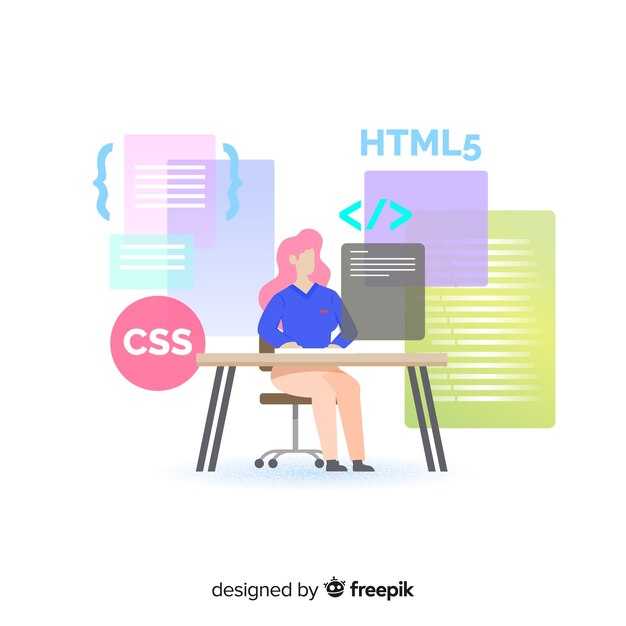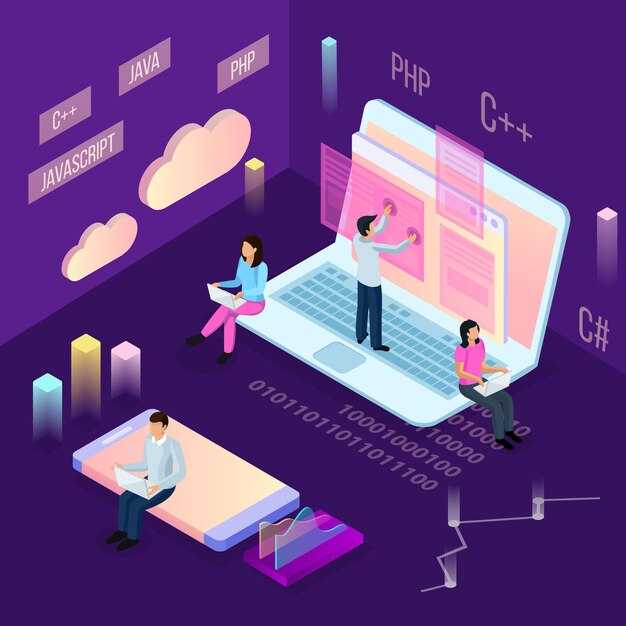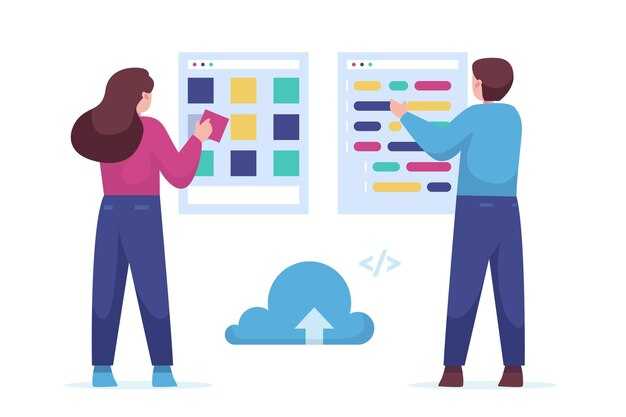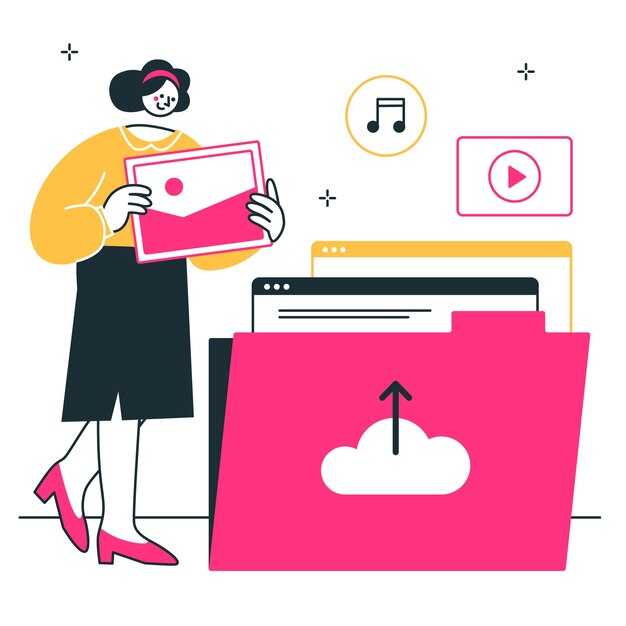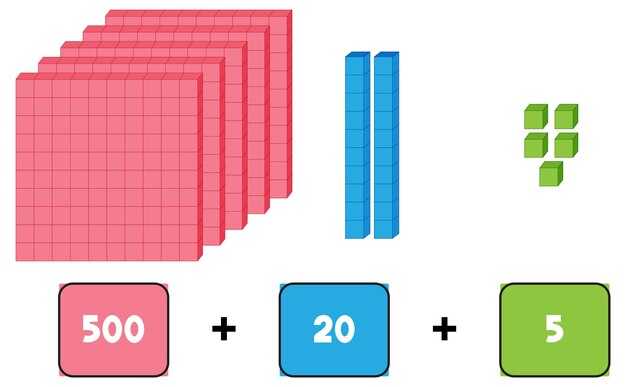Откройте текстовый редактор, например Notepad++ или Visual Studio Code, и создайте новый файл с расширением .html. Это будет основа вашего сайта. Начните с базовой структуры HTML-документа: добавьте теги <!DOCTYPE html>, <html>, <head> и <body>. Внутри <head> укажите заголовок страницы с помощью тега <title>, а в <body> разместите контент.
Используйте теги для разметки текста: <h1> для заголовков, <p> для абзацев и <a> для ссылок. Добавьте изображения через тег <img>, указав путь к файлу в атрибуте src. Не забывайте про атрибут alt, который описывает изображение для доступности.
Создайте простую навигацию, добавив несколько ссылок внутри тега <nav>. Это поможет пользователям перемещаться по вашему сайту. Для стилизации используйте CSS: подключите файл стилей через тег <link> в <head> или добавьте стили внутри тега <style>.
Проверьте свой сайт, открыв HTML-файл в браузере. Убедитесь, что все элементы отображаются корректно. Если что-то не работает, проверьте код на ошибки с помощью инструментов разработчика в браузере. Сохраняйте изменения и обновляйте страницу, чтобы видеть результат.
Когда ваш сайт готов, загрузите его на хостинг. Для этого используйте FTP-клиент, например FileZilla, или воспользуйтесь встроенными инструментами хостинг-провайдера. Убедитесь, что все файлы корректно загружены и доступны по указанному адресу.
Выбор инструментов для создания сайта
Для начала работы с HTML вам понадобится текстовый редактор. Выберите один из популярных вариантов:
- Visual Studio Code – бесплатный редактор с поддержкой расширений, подсветкой синтаксиса и автодополнением.
- Sublime Text – легкий и быстрый редактор, подходящий для небольших проектов.
- Atom – редактор с открытым исходным кодом, который легко настраивается под ваши нужды.
Для проверки кода и отладки используйте браузер. Google Chrome и Firefox предлагают встроенные инструменты разработчика, которые помогут:
- Просматривать структуру HTML.
- Исправлять ошибки в коде.
- Тестировать адаптивность сайта.
Если вы хотите ускорить процесс, воспользуйтесь фреймворками и библиотеками:
- Bootstrap – готовые стили и компоненты для создания адаптивного дизайна.
- Tailwind CSS – утилитарный фреймворк для быстрой стилизации элементов.
Для работы с изображениями и графикой подойдут:
- Figma – инструмент для создания макетов и прототипов.
- Adobe Photoshop – профессиональное решение для редактирования изображений.
Если вы планируете публиковать сайт, выберите хостинг. Популярные варианты:
- GitHub Pages – бесплатный хостинг для статических сайтов.
- Netlify – платформа с поддержкой CI/CD и автоматическим развертыванием.
Соберите необходимые инструменты, и вы сможете сразу приступить к созданию сайта.
Редакторы кода: бесплатные и платные варианты
Выберите Visual Studio Code, если ищете бесплатный и мощный редактор. Он поддерживает множество языков, включая HTML, CSS и JavaScript, а также предлагает расширения для автоматизации задач. Установите его с официального сайта и настройте под свои нужды.
Для новичков подойдет Brackets. Этот редактор бесплатный, легкий в освоении и ориентирован на веб-разработку. Встроенный Live Preview позволяет сразу видеть изменения на странице без перезагрузки браузера.
Если готовы инвестировать в профессиональный инструмент, рассмотрите Sublime Text. Он платный, но работает быстро, поддерживает множество плагинов и имеет удобный интерфейс. Бесплатная версия доступна для тестирования.
Atom – еще один бесплатный вариант с открытым исходным кодом. Он гибкий, поддерживает интеграцию с GitHub и легко настраивается. Однако он может работать медленнее на слабых компьютерах.
Для тех, кто предпочитает минимализм, Notepad++ станет отличным выбором. Он бесплатный, легкий и идеально подходит для работы с HTML и CSS. Подходит для начинающих и тех, кто ценит простоту.
Попробуйте несколько редакторов, чтобы понять, какой лучше подходит под ваши задачи. Большинство из них поддерживают бесплатное использование, что позволяет экспериментировать без ограничений.
Браузеры для проверки результатов
Для тестирования вашего сайта используйте несколько популярных браузеров, таких как Google Chrome, Mozilla Firefox, Microsoft Edge и Safari. Это поможет убедиться, что ваш сайт корректно отображается на разных платформах и устройствах. Установите их на своём компьютере, чтобы быстро проверять изменения в коде.
Google Chrome предлагает удобные инструменты для разработчиков, которые помогут вам анализировать и исправлять ошибки. Откройте панель разработчика, нажав F12 или Ctrl+Shift+I, и проверьте, как ваш сайт выглядит на различных разрешениях экрана. Mozilla Firefox также предоставляет мощные инструменты для отладки, включая инспектор элементов и консоль.
Не забывайте про мобильные браузеры. Проверьте, как ваш сайт отображается на смартфонах и планшетах. Используйте эмуляторы устройств в Chrome или Firefox, чтобы упростить процесс. Если у вас есть доступ к реальным устройствам, протестируйте сайт на них для получения точных результатов.
Регулярно обновляйте браузеры, чтобы быть уверенным в актуальности их функционала и безопасности. Это особенно важно, если вы работаете с новыми технологиями, такими как CSS Grid или Flexbox, которые могут по-разному поддерживаться в старых версиях.
Проверяйте свой сайт на каждом этапе разработки. Это позволит своевременно выявить и исправить ошибки, обеспечивая качественный результат для всех пользователей.
Установка локального сервера для разработки
Для запуска HTML-файлов на локальном сервере установите Open Server. Скачайте дистрибутив с официального сайта, запустите установщик и следуйте инструкциям. После завершения откройте панель управления, выберите версию PHP и нажмите «Запустить».
Если вы работаете с Node.js, используйте пакет http-server. Установите его через терминал командой npm install -g http-server. Перейдите в папку с проектом и выполните http-server. Сервер запустится на порту 8080.
Для пользователей Windows подойдет XAMPP. Загрузите установщик с сайта Apache Friends, выберите нужные компоненты и завершите установку. Запустите панель управления, активируйте Apache и поместите файлы проекта в папку htdocs.
На macOS и Linux установите MAMP. Скачайте дистрибутив, перенесите приложение в папку Applications и запустите. В настройках укажите путь к проекту и активируйте сервер.
Проверьте работу сервера, открыв браузер и перейдя по адресу http://localhost. Если страница отображается корректно, сервер настроен правильно.
Структура и оформление HTML-документа
Начните с базовой структуры HTML-документа. Каждый файл должен содержать теги <!DOCTYPE html>, <html>, <head> и <body>. Эти элементы задают тип документа, его корневой элемент, раздел с метаданными и основное содержимое.
Внутри <head> укажите кодировку с помощью <meta charset="UTF-8">, добавьте заголовок страницы через <title> и подключите внешние стили или скрипты, если они нужны. Например:
<head>
<meta charset="UTF-8">
<title>Мой первый сайт</title>
<link rel="stylesheet" href="styles.css">
</head>Основной контент разместите в <body>. Используйте теги заголовков (<h1> до <h6>) для структурирования текста, <p> для абзацев и <a> для ссылок. Пример:
<body>
<h1>Добро пожаловать на мой сайт</h1>
<p>Здесь я делюсь своими идеями и проектами.</p>
<a href="about.html">Обо мне</a>
</body>Для таблиц применяйте теги <table>, <tr>, <th> и <td>. Это поможет организовать данные в удобном формате. Пример простой таблицы:
| Имя | Возраст |
|---|---|
| Алексей | 25 |
| Мария | 30 |
Добавляйте изображения с помощью тега <img>, указывая путь к файлу и альтернативный текст. Например:
<img src="photo.jpg" alt="Мое фото">Проверяйте валидность кода с помощью инструментов, таких как W3C Validator. Это поможет избежать ошибок и улучшить совместимость с разными браузерами.
Основные теги: что нужно знать о заголовках и абзацах
Для создания заголовков используйте теги от <h1> до <h6>. <h1> – самый крупный и важный заголовок, он обычно используется для названия страницы. Последующие уровни (<h2>, <h3> и т.д.) помогают структурировать контент, создавая иерархию.
<h1>– основной заголовок страницы.<h2>– подзаголовки разделов.<h3>– заголовки подразделов.
Для текстовых блоков применяйте тег <p>. Он автоматически добавляет отступы между абзацами, что делает текст более читаемым. Например:
<p>Это пример абзаца. Здесь вы можете разместить основной текст.</p>Чтобы выделить часть текста внутри абзаца, используйте теги <strong> для жирного шрифта и <em> для курсива. Например:
<p>Это <strong>важный</strong> текст, а это <em>курсив</em>.</p>Для создания списков применяйте:
<ul>– маркированный список.<ol>– нумерованный список.<li>– элемент списка.
Пример маркированного списка:
<ul>
<li>Первый пункт</li>
<li>Второй пункт</li>
</ul>Используйте эти теги для создания структурированного и понятного контента. Четкая иерархия заголовков и правильно оформленные абзацы улучшают восприятие информации.
Подключение CSS для стилизации страниц
Чтобы добавить стили к вашему сайту, создайте файл с расширением .css, например, styles.css. В этом файле вы будете описывать внешний вид элементов страницы.
Подключите CSS-файл к HTML-документу с помощью тега <link> в разделе <head>. Укажите путь к файлу в атрибуте href и задайте тип файла в атрибуте rel:
<link rel="stylesheet" href="styles.css">Используйте селекторы в CSS для настройки стилей. Например, чтобы изменить цвет текста всех заголовков <h1>, добавьте в файл styles.css:
h1 {
color: #2c3e50;
font-size: 24px;
}Для более сложной структуры применяйте классы и идентификаторы. Назначьте класс элементу в HTML:
<p class="highlight">Этот текст будет выделен.</p>Затем опишите стили для этого класса в CSS:
.highlight {
background-color: #f1c40f;
padding: 10px;
}Если нужно задать уникальные стили для одного элемента, используйте идентификатор:
<div id="header">Заголовок страницы</div>В CSS опишите стили для этого идентификатора:
#header {
background-color: #3498db;
color: #ffffff;
text-align: center;
}Для удобства управления стилями разделите их на блоки в CSS-файле. Например, сначала опишите стили для текста, затем для блоков и кнопок.
| Селектор | Пример | Описание |
|---|---|---|
| Тег | p { color: red; } |
Применяет стили ко всем элементам <p>. |
| Класс | .highlight { background: yellow; } |
Применяет стили ко всем элементам с классом highlight. |
| Идентификатор | #header { font-size: 20px; } |
Применяет стили к элементу с идентификатором header. |
Проверяйте изменения в браузере после каждого обновления CSS-файла. Это поможет быстро находить и исправлять ошибки.
Добавление изображений и медиа-контента
Для вставки изображения на страницу используйте тег <img>. Укажите путь к файлу в атрибуте src и добавьте описание в alt для доступности. Например: <img src=»image.jpg» alt=»Описание изображения»>.
Чтобы управлять размером изображения, задайте ширину и высоту через атрибуты width и height или с помощью CSS. Это поможет избежать искажений и улучшит загрузку страницы.
Для добавления видео используйте тег <video>. Укажите источник в src и добавьте атрибут controls, чтобы пользователь мог управлять воспроизведением. Пример: <video src=»video.mp4″ controls></video>.
Аудио добавляется через тег <audio>. Аналогично видео, используйте src для указания файла и controls для управления. Например: <audio src=»audio.mp3″ controls></audio>.
Для оптимизации загрузки медиа-контента используйте форматы, поддерживающие сжатие без потери качества, такие как WebP для изображений и MP4 для видео. Это ускорит отображение страницы.
Если вы хотите вставить медиа с внешнего ресурса, например YouTube, используйте <iframe>. Вставьте код, предоставленный платформой, и настройте размеры под ваш дизайн.
Ссылки и навигация по сайту
Создавайте ссылки с помощью тега <a>, указывая путь к странице или внешнему ресурсу в атрибуте href. Например, <a href=»https://example.com»>Пример</a> откроет сайт example.com в новой вкладке, если добавить атрибут target=»_blank».
Для внутренней навигации используйте относительные пути. Если страница находится в той же папке, укажите только её имя: <a href=»about.html»>О нас</a>. Для перехода в подкаталог добавьте путь, например: <a href=»pages/contact.html»>Контакты</a>.
Добавьте якорные ссылки для быстрого перехода к определённому разделу страницы. Создайте якорь с атрибутом id: <h2 id=»section1″>Раздел 1</h2>, затем ссылку: <a href=»#section1″>Перейти к Разделу 1</a>.
Сделайте навигацию удобной, добавив меню в верхней части страницы. Используйте список <ul> с ссылками: <ul><li><a href=»index.html»>Главная</a></li><li><a href=»about.html»>О нас</a></li></ul>.
Проверяйте работоспособность всех ссылок перед публикацией сайта. Убедитесь, что они ведут на правильные страницы и не содержат ошибок в путях.